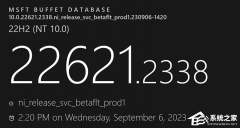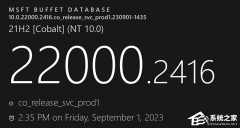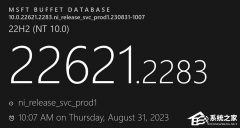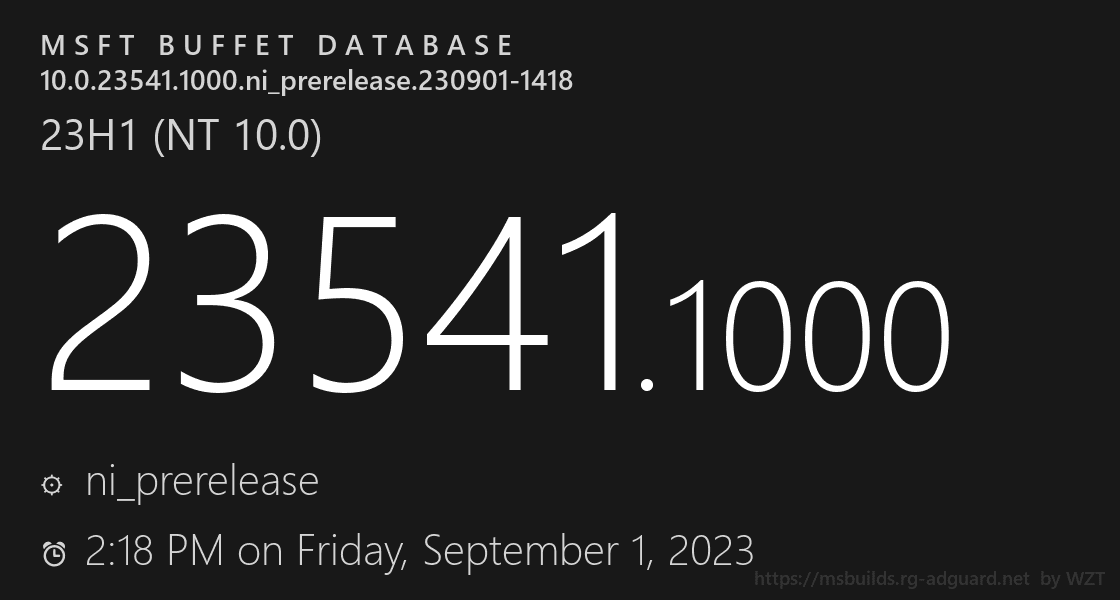Windows 11 Insider Preview Build 23403.1000发布!(附完整更新日志)
编辑:系统下载之家官网 2023-03-09 来源于:网络
系统之家3月9日最新消息, 微软目前已向DEV开发频道发布了最新的23403版本,此次更新不仅为用户引入更多语言的实时字幕,并且还更新了简体中文手写识别引擎,让用户使用起来能够更加方便,下面就一起来看看吧。
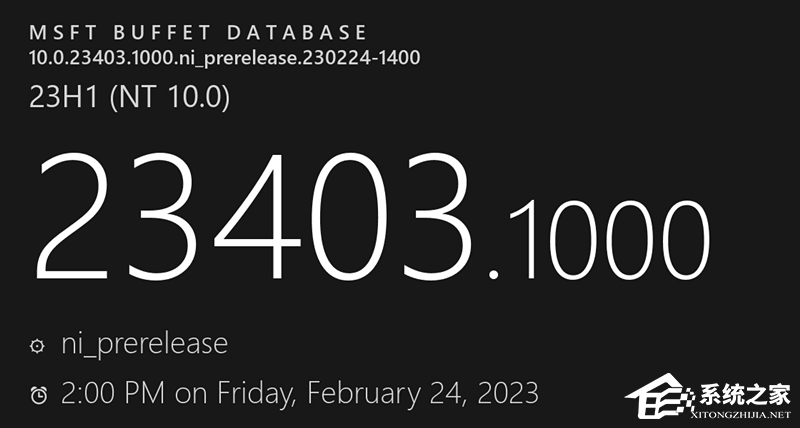
更新内容
提醒一下,正如本周早些时候宣布的那样,我们已重启开发频道以开始试运行 23000 系列版本
注意:之前在 25000 系列版本的开发频道中的 Windows 预览体验成员正在转移到新的 Canary 频道。如果您使用的是Build 25309并且尚未转移到 Canary Channel,您将不会收到此版本,因为它的版本号低于您已经使用的版本号。但是,迁移继续在后台进行,一旦完成,您将收到可用的最新版本。等不及了?如果你想要立即获得最新版本,你可以通过“设置”>“Windows 更新”>“Windows 预览体验计划”自行移动到 Canary 频道。或者按照这些说明执行 Windows 11 的全新安装,然后重新加入开发频道以接收 23000 系列版本。
Beta 通道中的内部人员也可以通过设置转移到 Dev 通道,无需其他步骤即可接收此构建。
由于我们已经重启了用于试飞 23000 系列版本的开发频道,我们也将重启用于开发频道试飞的博客文章中的内容——包括以下已知问题。
Build 23403 中的新增功能
引入更多语言的实时字幕
实时字幕可帮助每个人以及失聪或有听力障碍的人以其母语阅读实时字幕。Windows 11 2022 更新中的第一个实时字幕版本 提供了英文字幕,重点是英语(美国)。在此版本中,实时字幕还能够提供中文(简体和繁体)、法语、德语、意大利语、日语、葡萄牙语(巴西)、西班牙语和其他英语方言的字幕。我们将在可用时添加更多语言。
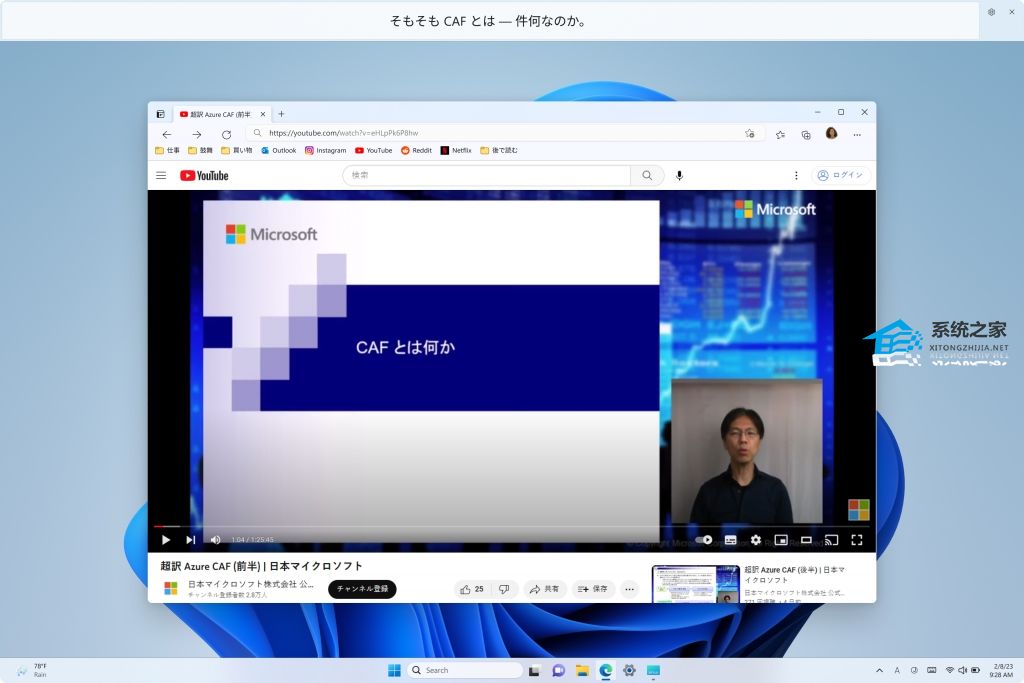
日语实时字幕。
首先,可以使用 WIN + Ctrl + L 键盘快捷键打开实时字幕,或者通过快速设置从快速设置辅助功能弹出窗口中打开。首次打开时,实时字幕将提示下载所需的语音识别支持以启用设备上的字幕。如果语音识别支持在您首选的 Windows 语言中不可用,或者您需要其他语言的支持,您将能够在设置 > 时间和语言 > 语言和地区下下载实时字幕的语音识别支持 。
反馈:请在“辅助功能”>“实时字幕”下的“反馈中心”(WIN + F) 中提交反馈。
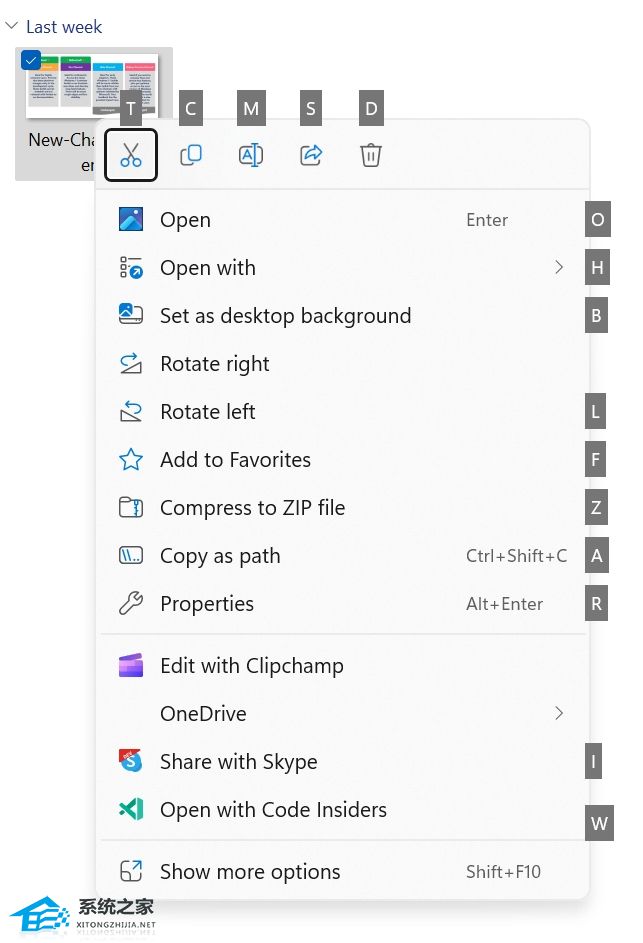
文件资源管理器中的访问密钥
我们正在将访问键快捷方式添加到文件资源管理器的 XAML 上下文菜单中。访问键是一种单键快捷方式,允许键盘用户快速执行上下文菜单中的命令。每个访问键将对应于显示名称中的一个字母。这是我们努力使文件资源管理器更易于访问的一部分。要尝试这一点,您可以在文件资源管理器中单击一个文件,然后按键盘上的菜单键。
文件资源管理器中 XAML 上下文菜单中的访问键。
[我们正开始推出它,因此开发频道中的所有 Insider 都无法获得这种体验,因为我们计划在将其推出给所有人之前监控反馈并查看它的效果。]
反馈:请在“文件、文件夹和在线存储”>“文件资源管理器”下的“反馈中心”(WIN + F) 中提交反馈。
文件资源管理器中的文件推荐
File Recommendations 即将出现在 File Explorer Home 中,让用户最相关的文件内容触手可及。使用 Azure Active Directory (AAD) 帐户登录 Windows 的用户将可以使用此功能(如下图所示)。推荐的文件将是与该帐户关联的云文件,或者由用户拥有,或者与用户共享。
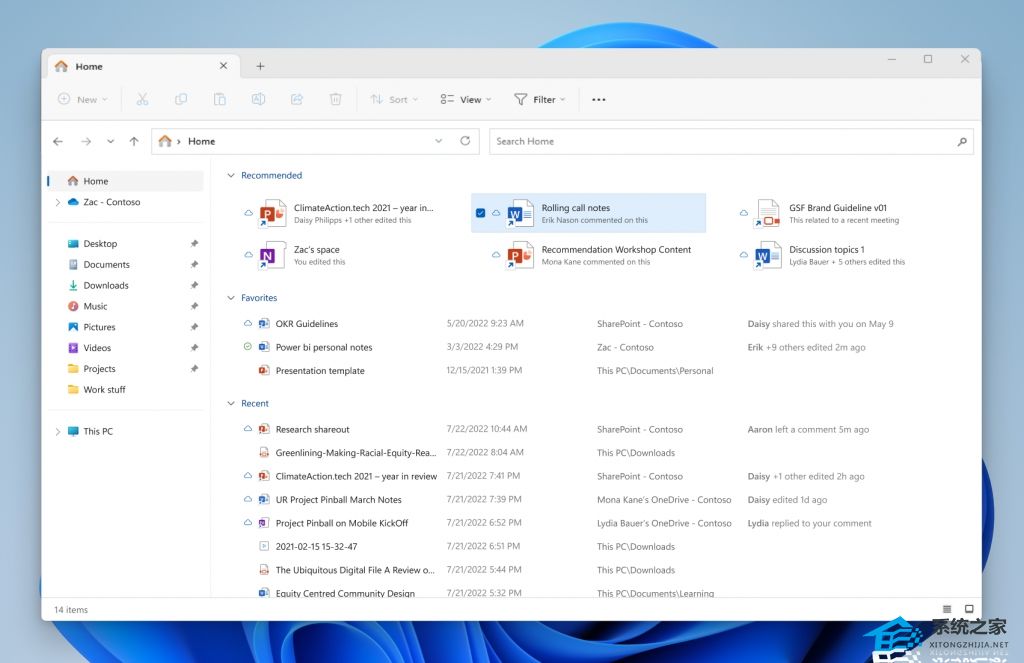
文件资源管理器中为使用 AAD 帐户登录的用户推荐的文件。
[我们正开始推出它,因此开发频道中的所有 Insider 都无法获得这种体验,因为我们计划在将其推出给所有人之前监控反馈并查看它的效果。]
反馈:请在“文件、文件夹和在线存储”>“文件资源管理器”下的“反馈中心”(WIN + F) 中提交反馈。
语音访问改进
重新设计的应用内命令帮助页面:我们对语音访问中的应用内命令帮助页面进行了全面改造,使其更易于使用和理解。搜索栏允许用户快速查找命令,各种类别提供进一步的指导。现在每个命令都有其变体的描述和示例,使其更易于理解和使用。
您可以从帮助>查看语音访问栏上的所有命令或使用语音命令“我能说什么”访问命令帮助页面。
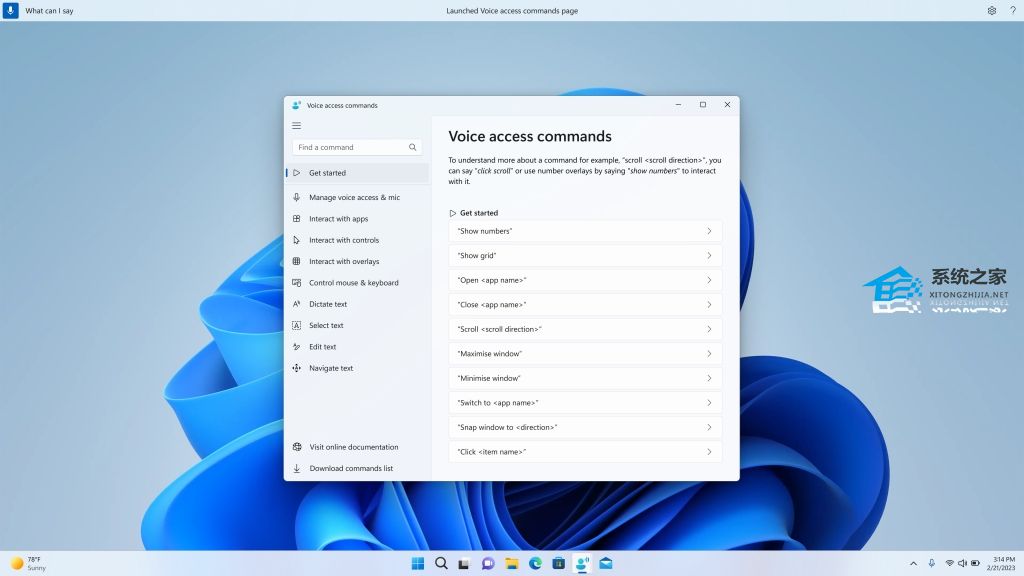
重新设计了语音访问中的应用内帮助页面。
请注意,重新设计的语音访问应用内帮助页面可能不会包含所有命令,并且补充信息可能不准确。我们计划在未来的版本中对此进行更新。如果您想要详尽的语音访问命令列表和有关它们的额外信息,我们建议您参考使用语音访问来控制您的 PC 和使用您的声音编写文本 – Microsoft 支持。
提供英语方言的语音访问:我们扩展了语音访问以支持其他英语方言,例如英语 - 英国、英语 - 印度、英语 - 新西兰、英语 - 加拿大、英语 - 澳大利亚。
首次开启语音接入时,会提示您下载语音模型,实现语音数据的端侧识别。如果语音访问找不到与您的显示语言匹配的语音模型,您仍然可以选择继续使用英语 - 美国语音访问。
您始终可以通过导航到语音访问栏上的设置 > 语言来切换到不同的语言。
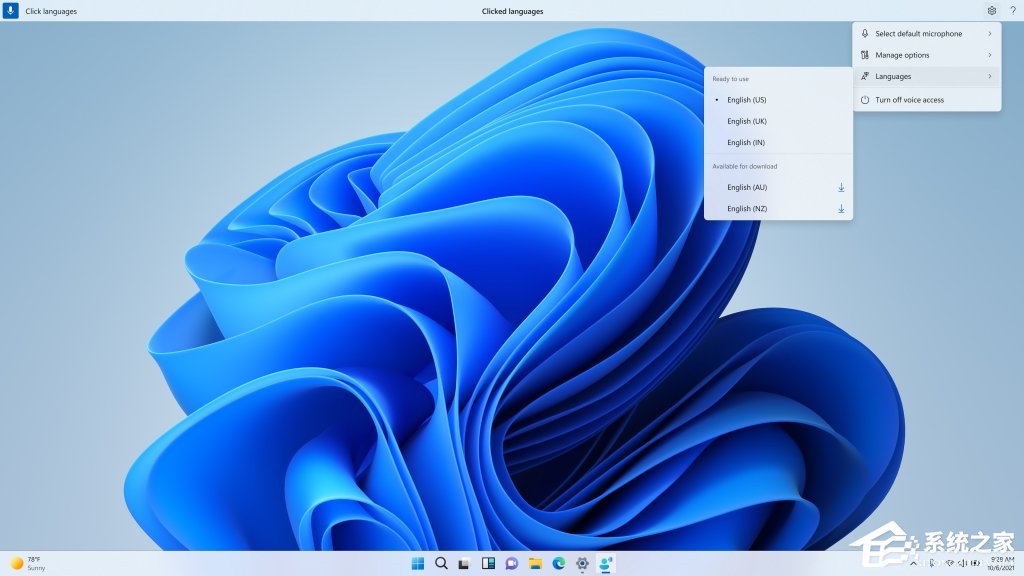
语音访问栏上的语言。
新的文本选择和编辑命令:我们添加了一些更有用的命令,以便通过语音访问更轻松地选择和编辑文本。

反馈:请在“辅助功能”>“语音访问”下的“反馈中心”(WIN + F) 中提交反馈。
更新了触摸键盘设置
我们正在引入新触摸键盘设置的更新,该设置取代了“设置”>“时间和语言”>“键入”>“触摸键盘”下的“未连接键盘时显示触摸键盘”复选框,并带有一个新的下拉菜单,其中有 3 个选项可控制是否点击编辑控件应启动触摸键盘:
即使没有连接硬件键盘,“从不”也会抑制触摸键盘。
“When no keyboard attached”仅当设备用作没有硬件键盘的平板电脑时才会显示触摸键盘。
即使连接了硬件键盘,“始终”也会显示触摸键盘。
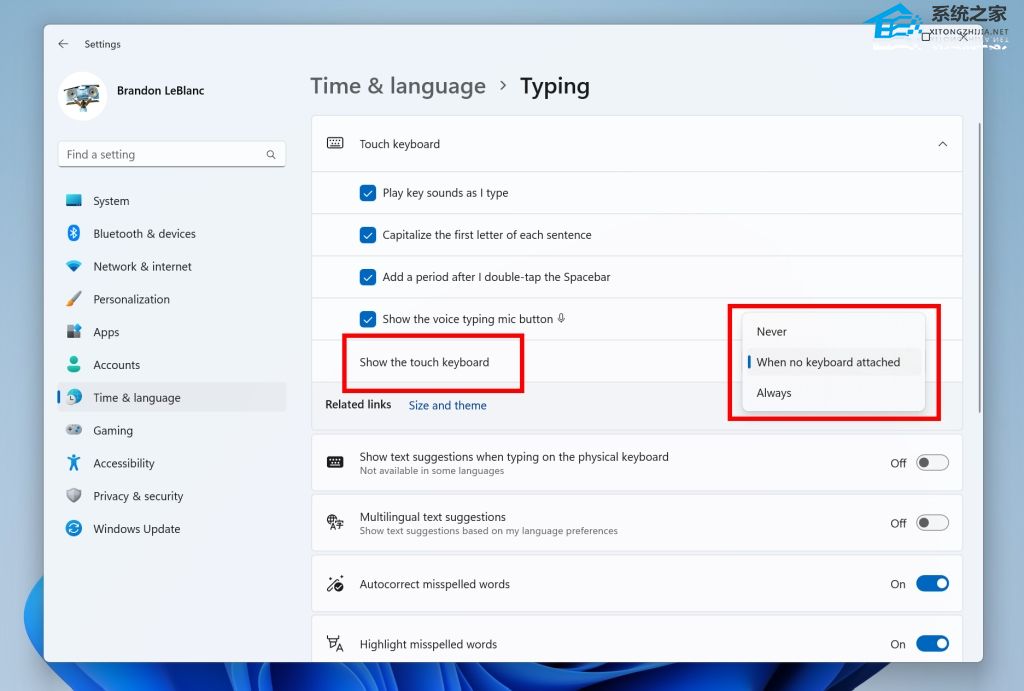
新的触摸键盘设置。
讲述人 Outlook 支持
讲述人现在将在讲述人启动时检索对其Outlook 支持的更新。您可以在讲述人用户指南的第 5 章中详细了解我们为 Outlook 所做的工作。我们尚未向 Outlook 支持添加任何其他功能,但这项工作将允许通过 Microsoft Store 更新 Outlook 体验。下载完成后,您将收到一条通知,通知您更新已取回。通过此更改,讲述人的 Outlook 支持仅限于美国英语。未来的航班将支持其他语言。
反馈:请在“辅助功能”>“讲述人”下的“反馈中心”(WIN + F) 中提交反馈。
多应用 Kiosk 模式
多应用展台模式是 Windows 11 的一项锁定功能,允许 IT 管理员选择一组允许的应用在设备上运行,同时阻止所有其他功能。这使您能够为不同的用户类型创建多个不同的应用程序和访问配置,所有这些都在一台设备上完成。
一些锁定自定义包括:
限制对设置的访问,选定页面除外(例如,Wi-Fi 和屏幕亮度)
锁定“开始”菜单以仅显示允许的应用程序。
阻止导致不需要的 UI 的消息框和弹出窗口。
多应用展台模式非常适合多人需要使用同一设备的场景。这可以包括一线员工和零售场景、教育和考试。
目前,可以使用 PowerShell 和 WMI Bridge 启用多应用展台模式,即将支持 Intune/MDM 和预配包配置。
要使用 WMI 配置,请遵循这些说明。使用 Windows 10 示例 XML 将启用该功能,但会导致开始菜单为空。要使用您的应用程序填充开始菜单,请按照以下说明生成固定应用程序列表,然后在关闭 StartLayout 部分后将其添加到您的 XML 文件中,如下所示:
相关信息
-
-
2023/09/13 09:07
微软发布Win11 Beta 22621.2338/22631.2338(KB5030305) 九月更新! -
2023/09/13 09:03
微软发布Win11 21H2 KB5030217九月累积更新补丁!附完整的更新日志 -
2023/09/13 08:48
微软发布Win11 22H2 KB5030219九月累积更新补丁!更新“粘滞键”菜单中删除空白菜单项
-
-
微软推送Win10九月更新KB5030211!解决了 Windows 操作系统的安全问题
系统之家9月13日最新消息,微软向Win10用户发布了九月最新星期二更新补丁KB5030211,版本号也提升为1904x.3448,此次更新也是主要解决了 Windows 操作系统的安全问题以及影响身份...
2023/09/13 08:35:58
-
微软Win11 Build 23541 预览版暂时撤下开始菜单文件预览特性
系统之家消息,微软面向 Dev 频道的 Windows Insider 项目成员发布了 Win11 Build 23541 预览版更新,本次更新并未引入太大的变化,只是临时撤下了开始菜单的推荐区域文件预览。...
2023/09/11 09:40:41
热门资讯
- 1 Win10 21H1/20H2推送KB5001391升级:修复大量BUG!
- 2 系统之家官网 系统之家官网登录入口
- 3 显卡排行榜天梯图2022 显卡性能天梯图2022年7月版
- 4 安装KB5001391更新补丁后电脑绿屏怎么办?
- 5 Win11 22H2正式版发布时间确定了!将在9月20日推送更新!
- 6 微软扩展 Outlook 的邮件朗读功能:新增法语和西班牙语,通过聆听阅读邮件
- 7 Win11 22H2正式版发布了吗?Win11 22H2正式版什么时候发布?
- 8 微软新推出的KB5001391更新补丁,将带来怎样的效果呢?
- 9 iOS16.1描述文件下载 Apple iOS 16.1 Beta(20B5045d) 描述性文件下载
- 10 第三期鸿蒙OS系统内测申请入口!(附可申请机型)
频道热点资讯
- 1 Win10 21H1/20H2推送KB5001391升级:修复大量BUG!
- 2 系统之家官网 系统之家官网登录入口
- 3 安装KB5001391更新补丁后电脑绿屏怎么办?
- 4 Win11 22H2正式版发布时间确定了!将在9月20日推送更新!
- 5 微软扩展 Outlook 的邮件朗读功能:新增法语和西班牙语,通过聆听阅读邮件
- 6 Win11 22H2正式版发布了吗?Win11 22H2正式版什么时候发布?
- 7 微软新推出的KB5001391更新补丁,将带来怎样的效果呢?
- 8 微软Windows11系统用户上升至20%
- 9 微软新文档曝光:Windows 10视觉效果将迎来革新
- 10 Win10 21H1/20H2/2004/1909发布更新KB5003637下载地址合集!